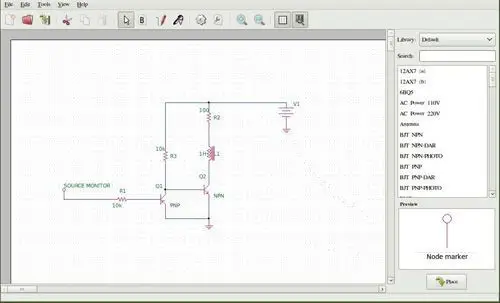En el anterior tutorial vimos que modelo de Arduino comprar. Supongamos que habéis recibido vuestro nuevo y flamante Arduino (o lo teníais en el fondo de un cajón, lo mismo nos da) y estáis ansiosos por empezar a jugar con él. Pero antes es necesario instalar un entorno de desarrollo integrado (IDE), es decir, el software con el que podremos programarlo.
En esta entrada vamos a ver cómo instalar el IDE estándar, que otras opciones existen para programar en Arduino y, finalmente, una recopilación con algunos programas útiles en nuestros proyectos de electrónica.
Cómo instalar Arduino IDE
Arduino IDE en Windows
Instalar Arduino en Windows es realmente sencillo. Solo tenéis que:
- Descarga la última versión de la página de descargas (enlace).
- Descomprimir el archivo, doble click en instalar.
- Siguiente siguiente… siguiente siguiente… fin.
Arduino IDE en Ubuntu/Linux Mint
La instalación del IDE de Arduino en Linux es incluso más sencilla. Solo tenéis que abrir una consola de comandos y escribir:
sudo apt-get install arduinoYa tendéis instalada la última versión estable de Arduino. Si queréis la última versión Beta o Nightly debéis bajarla de la siguiente forma:
sudo rm -r /usr/share/arduino
wget http://http://downloads.arduino.cc/arduino-1.5.4-linux64.tgz
tar zxvf arduino-1.5.4-linux64.tgz
sudo mv ./arduino-1.5.4 /usr/share/arduinoCon esto habréis sustituido vuestra versión de Arduino por la más actual. Recordar cambiar el nombre del archivo por la última versión disponible en el momento, y según la arquitectura de vuestro procesador.
Otros IDE Arduino
Además del IDE estándar existen una buena variedad de programa de IDE alternativos para trabajar con Arduino. Su instalación y uso no es tan sencillo como el anterior, pero a cambio tendremos funcionalidades adicionales, mayor potencia, y mejor control del código ejecutado. A continuación recogemos algunos de los entornos alternativos más empleados.
Visual Studio

El entorno de desarrollo por excelencia de Microsoft, y mi IDE favorito. Visual Studio puede ser configurado para trabajar con Arduino. Visual Studio ofrece una versión gratuita denominada Community, totalmente funcional. Visual Studio añade localización de errores, predicción de texto, agrupación de proyectos, en fin, una maravilla. En esta entrada vimos cómo configurar Visual Studio para desarrollar en Arduino, posiblemente la mejor opción disponible.
Eclipse

El famoso entorno de programación Eclipse puede ser configurado para configurar procesadores AVR, disponiendo de todas las bibliotecas y comandos propios de Wiring, y realizar la escritura en el dispositivo desde el propio IDE. Además, pone a nuestra disposición TODAS las herramientas de C++ (objetos, constructores, librerías, entornos gráficos…). Sin embargo el proceso de configuración es sustancialmente más complicado. En esta entrada, vimos como configurar Eclipse para trabajar con Arduino.
Atmel Studio 6.0

Por último, otras de las opciones más populares para el desarrollo en Arduino, especialmente por sus impresionantes funciones de debug.
Bonus pack de programas útiles
Para terminar una colección de aplicaciones que no sirven para programar, pero que pueden resultar interesantes durante el uso de Arduino y la elaboración de nuestros proyectos de electrónica.
Processing

Processing es un entorno con gran popularidad, sencillo de usar y con un aspecto muy similar al IDE estándar de Arduino. Su cualidad principal es que permite realizar con facilidad entornos gráficos e interfaces de usuario que simplifican la interacción entre PC y Arduino. El lenguaje empleado es ligeramente diferente, pero muy similar, al empleado en Arduino. Está disponible en este enlace
Fritzing
Fritzing es el programa por excelencia para la realización de esquemas eléctricos en proyectos con Arduino. Dispone bibliotecas con la mayoría de componentes, incluido por supuesto los propios Arduino, placas de conexiones, led, motores, displays etc. Además permite hacer esquemas eléctricos, cambiar el color de los cables, diseñar nuestro PCB final… un sin fin de opciones que convierten a este programa en una herramienta muy útil. Para instalarlo:
sudo apt-get install fritzing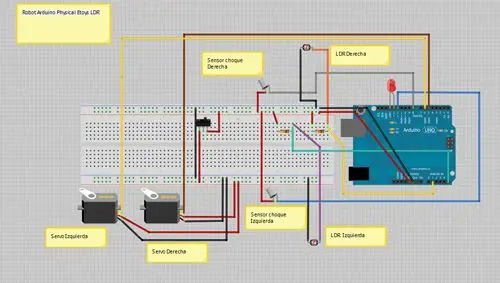
123D Circuit.io
Herramienta online gratuita de Autodesk que permite dibujar esquemas de forma similar a Fritzing. Además permite simulación de circuitos, e incluso podemos realizar la “programación virtual” de las placas Arduino y comprobar el funcionamiento. Una genial iniciativa que, de momento, aún tiene unos cuantos problemas. La simulación es lenta (intentar polarizar un LED con un transistor, y esperar hasta mañana) y como programa de dibujo sigue siendo mejor Fritzing. No obstante, una aplicación muy interesante que esperamos mejore y a la que desde luego merece la pena echar un vistazo. Esta disponible en este enlace.

Oregano
Es un pequeño programa gratuito para la simulación y diseño de circuitos electrónicos (EDA Electronic design automation). Fácil de instalar y utilizar, apropiado para hacer rápidamente pequeñas simulaciones (polarización con transistores, filtros de paso bajo, etc), comprobando y ajustando el funcionamiento antes de hacer el montaje definitivo. Así nos aseguramos de no dañar ningún componente, ni comprar cosas que no funcionaran. Para instalarlo en Ubuntu/Mint simplemente,
sudo apt-get install oregano